Spusťte program Windows 7 pomocí klávesové zkratky
Výchozí způsob otevření programu v systému Windows 7 je z nabídky Všechny programy v nabídce Start. Je to vhodné místo, kde můžete vždy najít program, který jste nainstalovali. Tento proces však můžete urychlit vytvořením zástupce programu na ploše. Poté můžete program jednoduše spustit poklepáním na tuto ikonu. Toto řešení je dostatečné pro mnoho lidí a je to jednoduchý proces. Program však můžete spustit ještě rychleji tím, že se naučíte, jak spustit program Windows 7 pomocí klávesové zkratky . To vám umožní nastavit konkrétní kombinaci kláves na klávesnici, která po stisknutí spustí vybraný program Windows 7 pouhým stisknutím kláves na klávesnici.
Nastavte klávesovou zkratku pro zástupce programu v systému Windows 7
Nejdůležitější věcí, kterou si pamatujete, než nastavíte klávesovou zkratku pro programovou zkratku, je nalezení kombinace, kterou si budete pamatovat. Vytváříte v počítači vlastní funkci, která vám má pomoci, takže vytvořené řešení musí být něco pohodlného. Jakmile určíte řešení, které bude pracovat pro vás, můžete pokračovat v nastavení klávesové zkratky pro otevření programu v systému Windows 7.
Krok 1: Začněte přechodem na program v nabídce Start, pro kterou chcete vytvořit zástupce na ploše. Pro použití klávesové zkratky pro program budete muset vytvořit zástupce programu. Pro účely této demonstrace vytvoříme klávesovou zkratku pro webový prohlížeč Safari.
Krok 2: Klepněte pravým tlačítkem myši na program v nabídce Start, klepněte na příkaz Odeslat a potom klepněte na položku Plocha (vytvořit zástupce) .

Krok 3: Klepněte pravým tlačítkem myši na ikonu programu na ploše a potom klepněte na příkaz Vlastnosti .
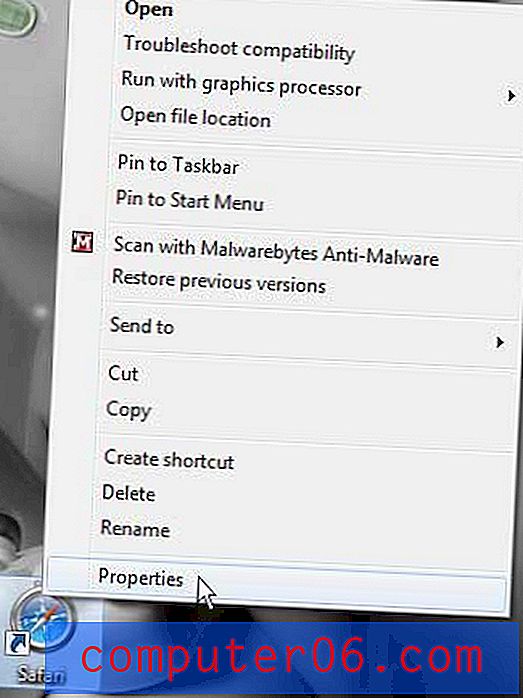
Krok 4: Klikněte do pole Klávesová zkratka a poté stiskněte kombinaci kláves, kterou chcete použít pro spuštění tohoto programu v budoucnosti. Pro účely tohoto tutoriálu používám kombinaci kláves Ctrl + Alt + S. Když stisknete klávesu na klávesnici, bude automaticky zahrnovat Ctrl + Alt, protože většina kombinací kláves, které můžete s těmito dvěma generovat, klíče již nebudou mít přiřazenou akci.
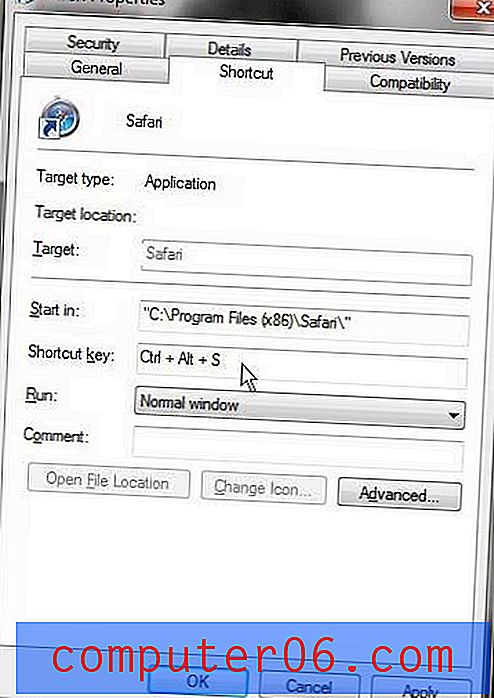
Krok 5: Klikněte na tlačítko Použít ve spodní části okna a poté na tlačítko OK .
Krok 6: Stisknutím kombinace klávesové zkratky, kterou jste právě použili ve svém programu, program spustíte. Tuto kombinaci můžete použít kdykoli v budoucnu, od libovolného programu, k automatickému spuštění programu. Jedná se o velmi užitečný nástroj pro programy, které často používáte a vždy zjistíte, že je potřebujete používat.



